Sådan blinker du dine lamper, når en person ringer din dørklokke

Mens du kan få installeret professionelle systemer, der tilslutter dine lys til din dørklokke, kan du bruge en eksisterende smart video dørklokke (som Ring eller SkyBell HD) og Philips Hue-pærer for at få dine lys til at blinke, når nogen ringer på dørklokken. Her skal du oprette det.
Hvorfor vil jeg gerne gøre dette?
Mange af disse typer opsætninger bruges i huse, hvor den der bor døv, eller i det mindste er hørehæmmende. Når lysene blinker, når dørklokken er ringet, er det en fantastisk måde at advare dem om, at nogen er ved døren uden at behøve at høre dørklokken.
Selvom du ikke er svært at høre, kan noget som dette være godt at har oprettet i værelser, der ligger langt væk fra dørklokkeklokken, så hvis du ikke kommer til at høre dørklokken, blinker dine lys, så du stadig kan vide, at nogen ringede til dørklokken, selvom du ikke kunne Hør det.
Indstil det
Dette gøres ved hjælp af IFTTT, som giver brugerne mulighed for at forbinde alle mulige produkter og tjenester sammen, som du normalt ikke ville kunne oprette forbindelse til. Hvis du ikke har brugt IFTTT før, så tjek vores guide til at komme i gang for at få oplysninger om, hvordan du opretter en konto, tilslut apps og opbygge opskrifter.
Vi har allerede oprettet opskriften i sin helhed og indlejret det nedenunder - ved hjælp af Ring Doorbell som vores smart video dørklokke i dette tilfælde - så hvis du allerede er ekspert med IFTTT, skal du blot klikke på knappen "Tilføj". Du skal forbinde Philips Hue-kanalen og Ringkanalen, hvis de ikke allerede er.
Hvis du vil tilpasse opskriften (som du sandsynligvis vil gøre, hvis du har forskellige smarthome-produkter, du vil bruge i stedet), her er hvordan vi skabte det. Start med at gå til IFTTTs hjemmeside og klik på "Mine opskrifter" øverst på siden. Sørg for at du er logget ind.
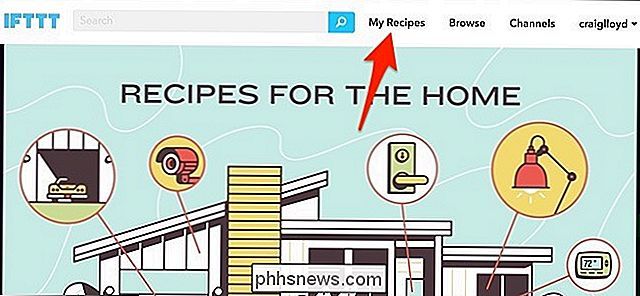
Klik derefter på "Opret en opskrift".
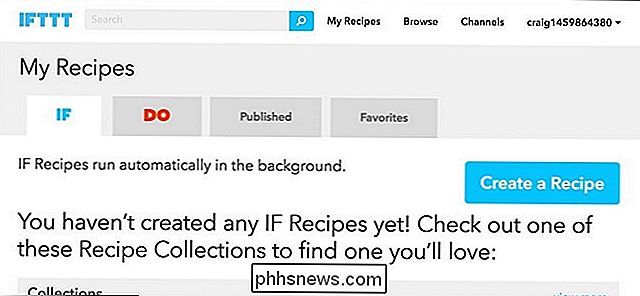
Klik på "dette" fremhævet med blåt.
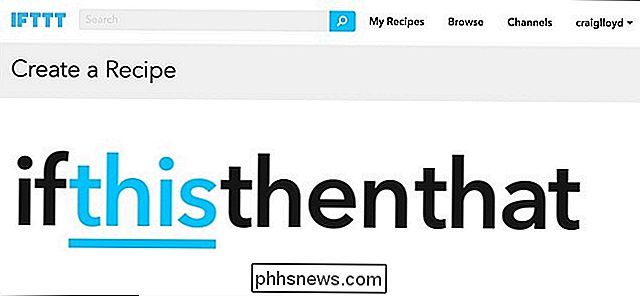
Skriv "Ring" i søgefeltet eller find det i netværket af produkter og tjenester under det. Klik på den, når du finder den.
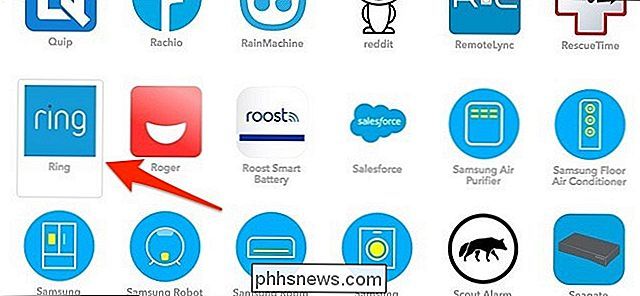
Klik derefter på "Vælg en Trigger" -skærmen, klik på "Ny ring fundet".
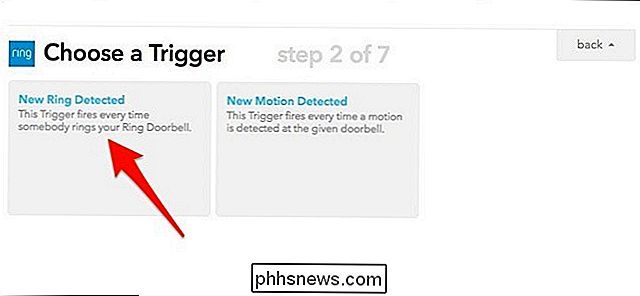
På den næste skærm klikker du på rullemenuen og vælger din Ring Doorbell fra listen (der vil sandsynligvis kun være en til at vælge fra alligevel). Klik på "Create Trigger" efter at have valgt din Ring Doorbell.
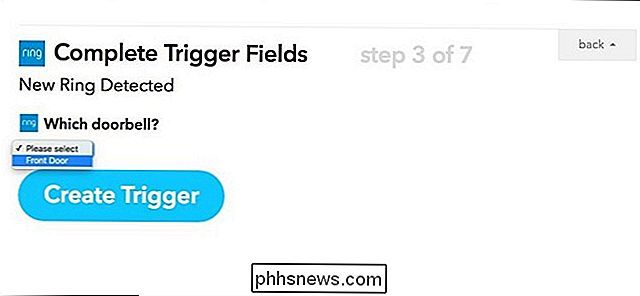
Klik derefter på "that" fremhævet med blåt.

Skriv "Philips Hue" i søgefeltet eller find det i nettet af produkter og tjenester under det . Klik på det, når du finder det.
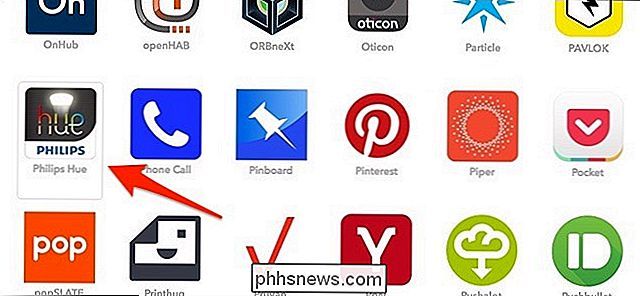
Nu vælger du, hvad dine lys vil gøre, når din doorbell ringer. I dette tilfælde vil du sikkert have dem til at blinke, så klik på "Blink lys".
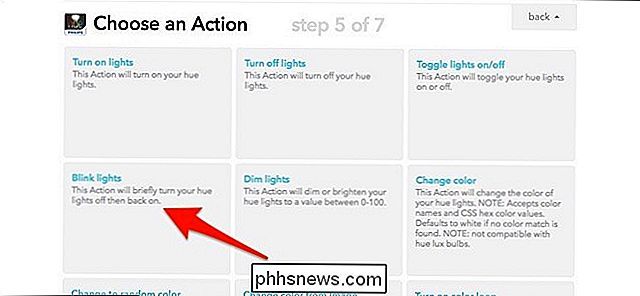
Dernæst vælger du hvilke lys du vil blinke. Desværre, med IFTTTs begrænsninger med Philips Hue, kan du kun vælge en pære eller alle dine Philips Hue-pærer. Du kan ikke vælge kun en håndfuld pærer.
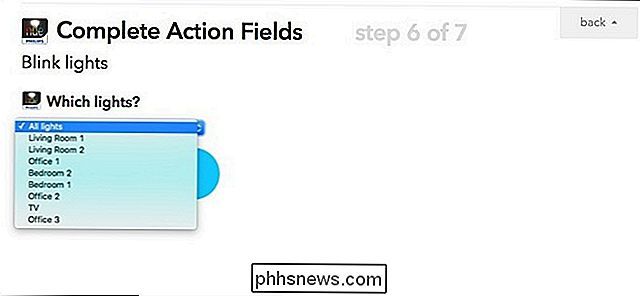
Når du vælger det lys, du vil bruge, skal du klikke på "Opret Action ".
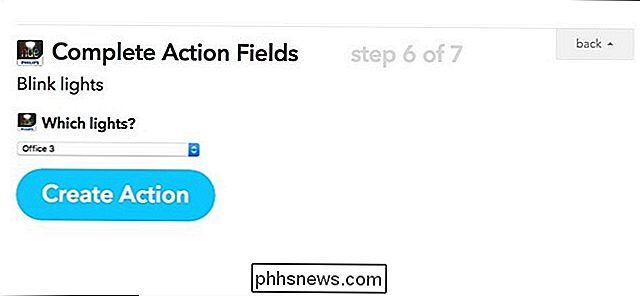
På den næste side, giv din opskrift en tilpasset titel, hvis du vil, og klik derefter på" Opret opskrift ". Derefter vil opskriften være levende, og fra nu af, når din dørklokke ringer, blinker lyset (s) for at fortælle dig nogen er ved døren.
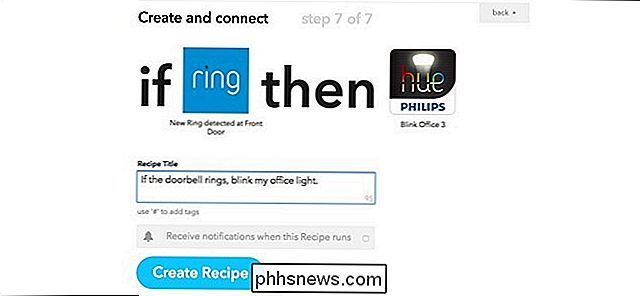

Tilføj tomme mellemrum til din macOS dock til bedre at organisere apps
Hvis du har brugt din Mac i et stykke tid, har du sikkert samlet mange genveje i Dock, hvilket kan gør det svært at finde tingene. Tilføjelse af et tomt mellemrum eller to er en fantastisk måde at organisere apps på i grupper. Et tomt rum på Dock er bare det: intet. Når du klikker på det, vil det ikke gøre eller starte noget.

Kom godt ud af auto: Sådan bruger du kameraets optagelsestilstande til bedre billeder
Hvis du vil få mest muligt ud af dit DSLR-kamera, er det bedst at lære sine forskellige optagefunktioner, snarere end bare at bruge fuld Auto hele tiden. Med alle de bogstaver og symboler, der omgiver opkaldet (som M, Av, Tv og P), kan tingene dog blive forvirrende. Her er en første timers guide til at komme ud af Auto-tilstand og lave bedre fotos.



